9 طرق سهلة لإصلاح عدم ظهور Instagram في آخر نشاط
إلى جانب كونه منصة وسائط اجتماعية شهيرة ، يُعرف Instagram أيضًا بميزة الدردشة الخاصة به حيث يمكن للمستخدمين الدردشة مع أصدقائهم ومتابعيهم أو التعرف على أشخاص جدد. علاوة على ذلك ، يمكنك معرفة من متصل حاليًا للدردشة معهم. ومع ذلك ، أبلغ العديد من المستخدمين أن Instagram لا يعرض آخر حالة نشطة.
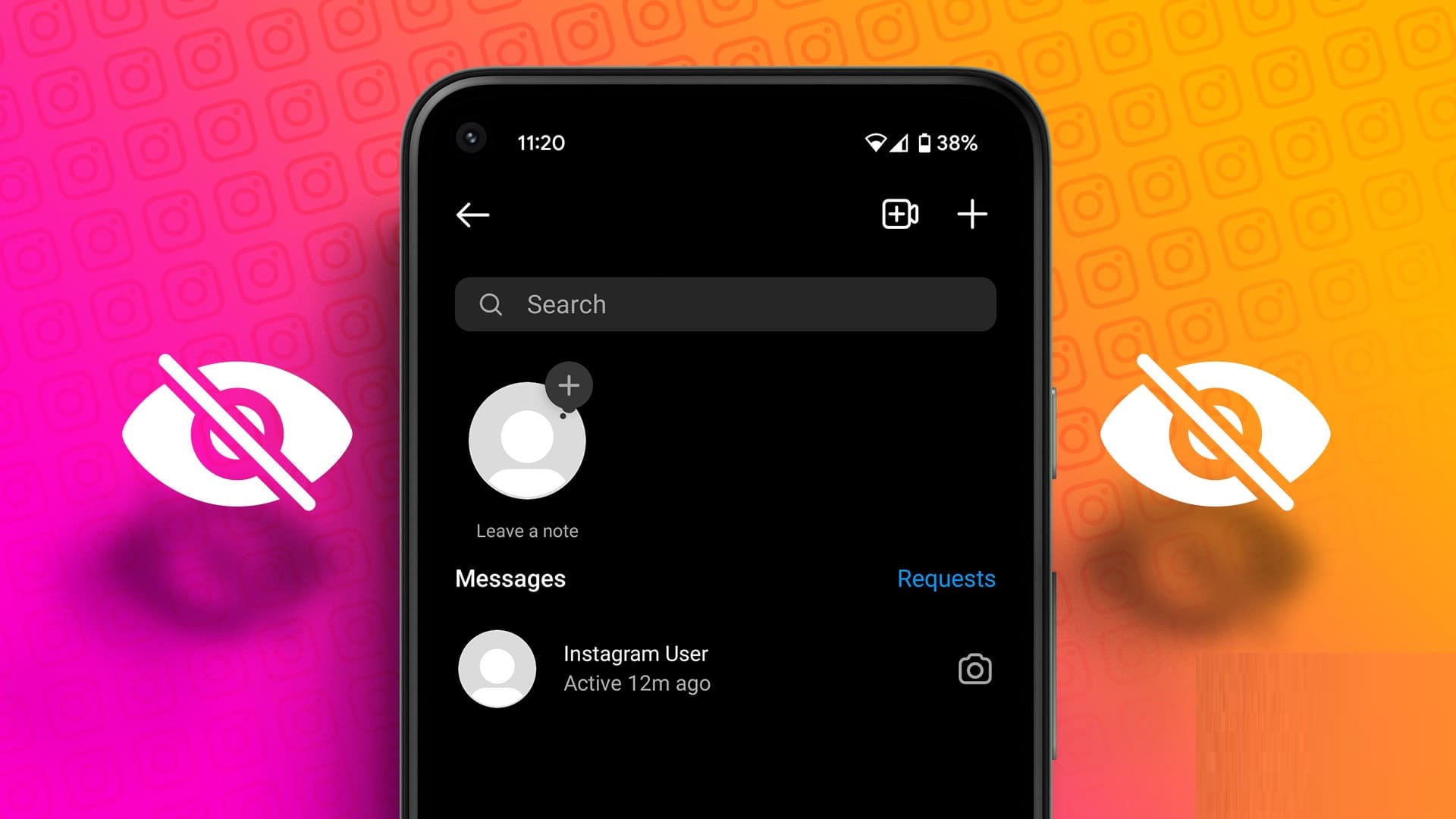
ولكن لماذا لا يمكنك معرفة ما إذا كان شخص ما نشطًا على Instagram ، وكيف يمكنك إصلاح خلل حالة نشاط Instagram؟ يتم الرد على جميع أسئلتك مع الحل في هذا الدليل. استمر في القرائة لتجدها.
اقرأ أيضًا: كيفية إصلاح “هذه القصة غير متوفرة” على Instagram
كيف تعرف ما إذا كان المستخدم نشطًا على Instagram
تتيح لك حالة Instagram النشطة معرفة من هو النشط حاليًا على النظام الأساسي. لعرض هذا ، يجب عليك:
الخطوة 1: افتح Instagram.
الخطوة 2: اضغط على أيقونة DM في الزاوية اليمنى العليا.
إلى الخطوة 3: الآن في الجزء العلوي ، سترى جميع جهات الاتصال النشطة بنقطة خضراء على صورة ملفهم الشخصي.
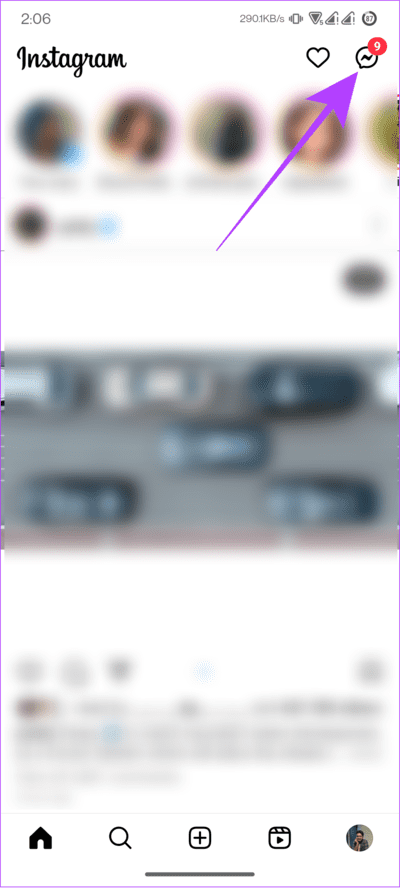
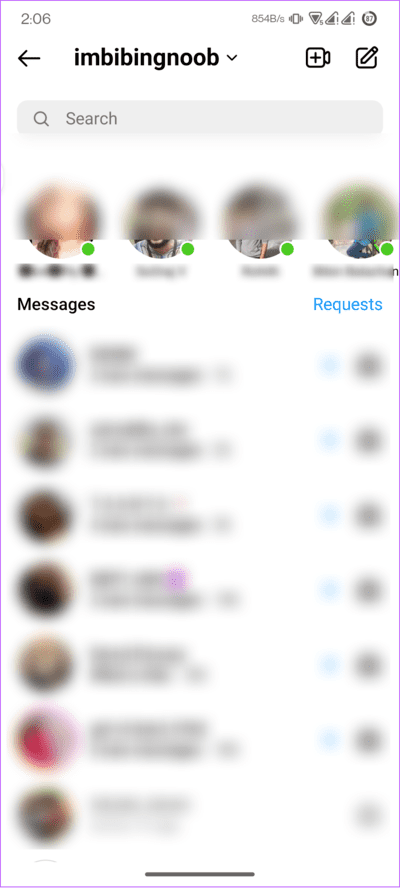
بصرف النظر عن ذلك ، يمكنك أيضًا تحديد اللون الأخضر الصغير الموجود في الزاوية اليمنى السفلية من صورة الملف الشخصي ضمن قسم الرسائل. هذا يدل على أنهم متصلون حاليا. إذا لم يكونوا متصلين بالإنترنت في الوقت الحالي ، فسيعرض Instagram أيضًا آخر مرة شوهدوا فيها تحت اسم المستخدم الخاص بهم.
بالإضافة إلى ذلك ، هذه هي الرسائل التي سيظهرها Instagram تحت اسم المستخدم لمعرفة حالتها النشطة:
- نشط اليوم / أمس
- الطابع الزمني بجوار عدد الرسائل
- الكتابة
لماذا لا يمكنك معرفة ما إذا كان شخص ما نشطًا على Instagram
من الصعب الإشارة إلى سبب محدد لخلل حالة نشاط Instagram ، حيث يوجد الكثير. ومع ذلك ، فقد توصلنا إلى بعض الأسباب الشائعة وقمنا بإدراجها في قائمة. لنلقي نظرة.
- عدم متابعة بعضكما البعض: بينما لديك خيار التواصل في Instagram DM مع أي شخص بمجرد الموافقة على طلبك ، يجب على كل منكما متابعة بعضهما البعض لمعرفة حالة Instagram النشطة.
- لم تتواصل معهم عبر رسالة مباشرة: سيعرض Instagram الحالة النشطة للحساب فقط بمجرد بدء محادثة مع الشخص.
- الحالة النشطة مقصورة على آخر 25 دردشة: نعم. حتى إذا كنت تحتفظ بجهة اتصال لمعرفة آخر مرة شوهدت ، يمكنك فقط عرض الحالة النشطة لآخر 25 محادثة.
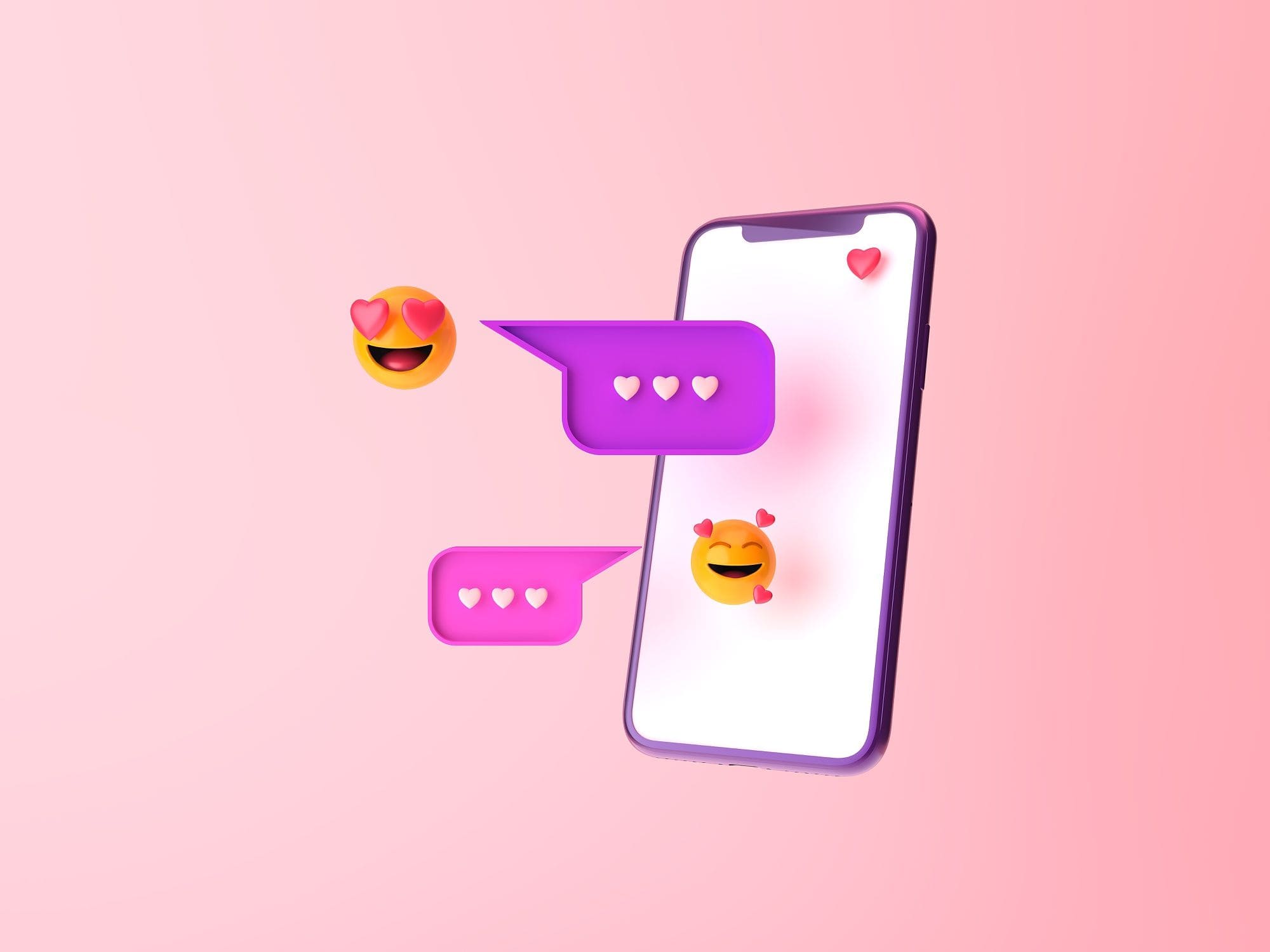
- تم تعطيل حالة النشاط: إذا قمت أنت أو الشخص الآخر بتعطيل الحالة النشطة على Instagram ، فلا يمكنك مشاهدتها.
- تم تقييدك: إذا قام أحد المستخدمين بتقييدك على Instagram ، فلن تتمكن من عرض حالة نشاطه. لن يخطرك Instagram إذا قام شخص ما بتقييدك ، وسيتم نقل الدردشة الخاصة بك إلى طلبات الرسائل أيضًا ، مما يجعل من المستحيل معرفة ما إذا كان قد قرأ رسائلك.
- أنت محظور: آسف لكونك حامل الأخبار ، ولكن ربما قام الشخص الآخر بحظرك على Instagram ، وبالتالي منعك من عرض حالة النشاط.
- خطأ Instagram: من المعروف أن Instagram يضيف ميزات جديدة بسرعة ، مما يجعل النظام الأساسي غير مستقر وخاطئ في بعض الأحيان. لذلك ، إذا لم يعرض لك Instagram آخر ظهور للأشخاص الذين تتحدث معهم ، فانتظر التحديث التالي للتطبيق.
كيفية إصلاح عدم عمل الوضع النشط في Instagram
الآن بعد أن عرفنا أسباب عدم تمكنك من رؤية آخر حالة شوهدت على Instagram ، حان الوقت لكي ننظر في كيفية حل هذه المشكلة.
ملاحظة: قبل اتباع طرق استكشاف الأخطاء وإصلاحها أدناه ، حاول إرسال رسالة إلى الحساب لإحضارها إلى أعلى رسائلك المباشرة ومعرفة ما إذا كانت الحالة النشطة تظهر أم لا.
1. أغلق وأعد فتح Instagram
إذا كنت شخصًا لا يمسح التطبيقات الحديثة على أجهزة iPhone أو Android ، فيجب أن تبدأ في القيام بذلك من حين لآخر. سيؤدي هذا إلى إغلاق الجلسة الحالية للتطبيق وبدء جلسة جديدة ، وبالتالي تحديثها. إليك كيف يمكنك فعل ذلك:
على Android
الخطوة 1: افتح شاشة Recents.
الخطوة 2: قم بالتمرير إلى Instagram واسحبها لأعلى.
نصيحة: يمكنك أيضًا استخدام خيار مسح الكل الذي سيغلق جميع التطبيقات.
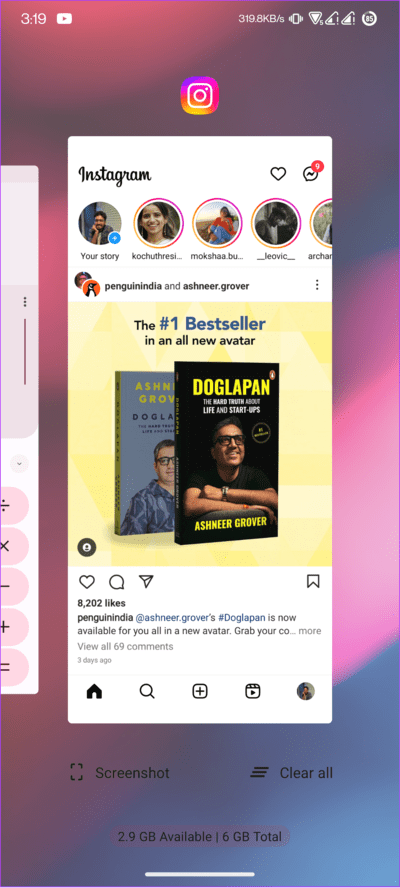
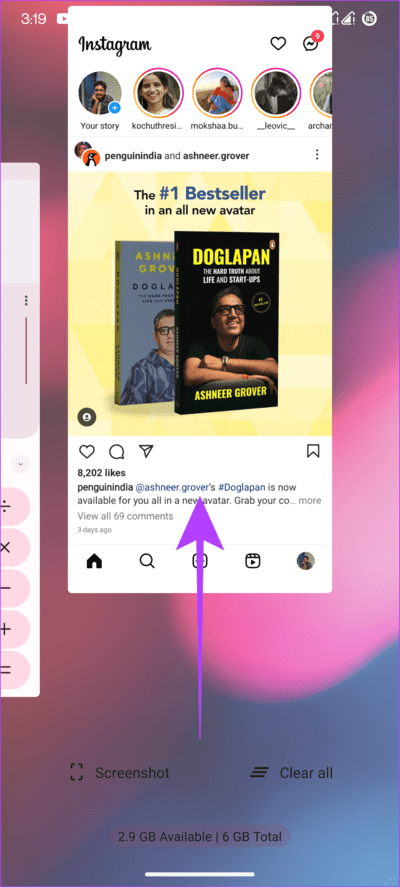
إلى الخطوة 3: الآن ، افتح Instagram مرة أخرى
على iPhone
الخطوة 1: افتح App Switcher.
الخطوة 2: مرر تطبيق Instagram من الأسفل إلى الأعلى.
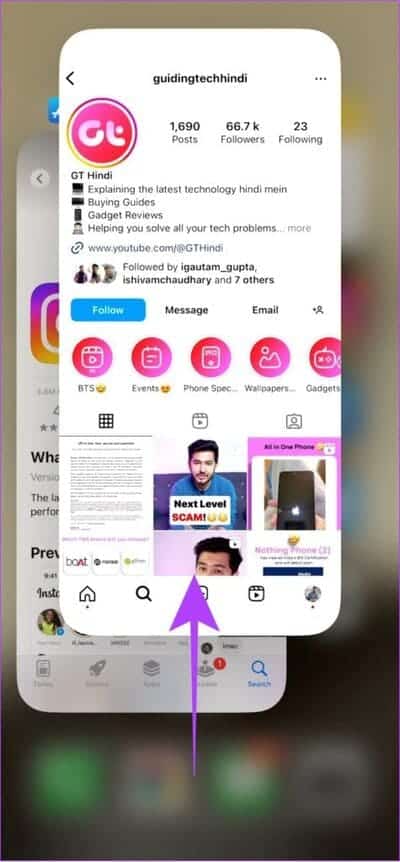
إلى الخطوة 3: الآن ، افتح Instagram مرة أخرى
2. تأكد من تمكين حالة النشاط
بشكل افتراضي ، يتم تمكين حالة النشاط لحسابات Instagram. ومع ذلك ، إذا قمت بإيقاف تشغيل حالة النشاط على Instagram ، فلا يمكنك مشاهدة آخر مرة شوهد فيها شخص آخر أيضًا. إليك كيفية التحقق من تمكين حالة النشاط لحساب Instagram الخاص بك. الخطوات هي نفسها لكل من Android و iPhone:
الخطوة 1: افتح تطبيق Instagram واضغط على ملف التعريف من أسفل اليمين.
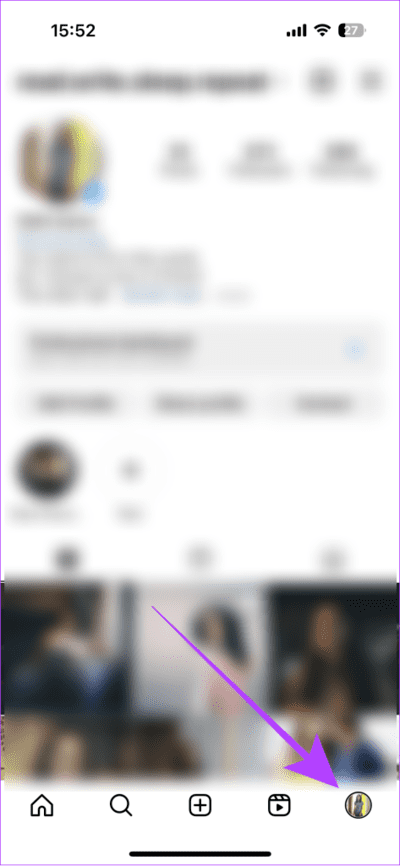
الخطوة 2: اضغط على أيقونة الهامبرغر في الزاوية اليمنى العليا.
إلى الخطوة 3: اختر “الإعدادات والخصوصية”.
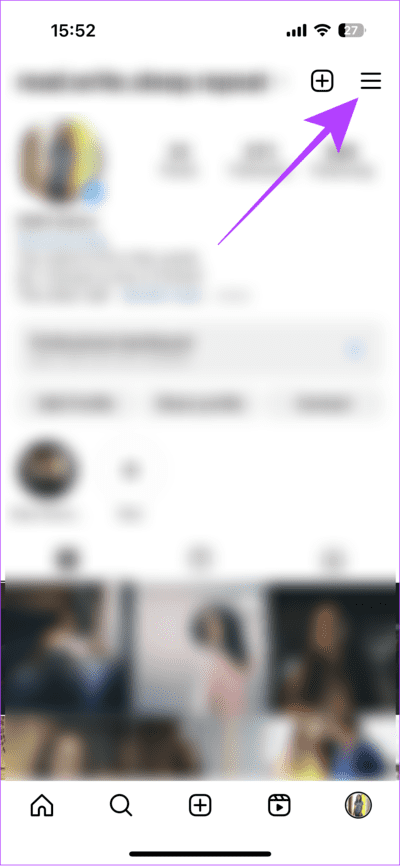
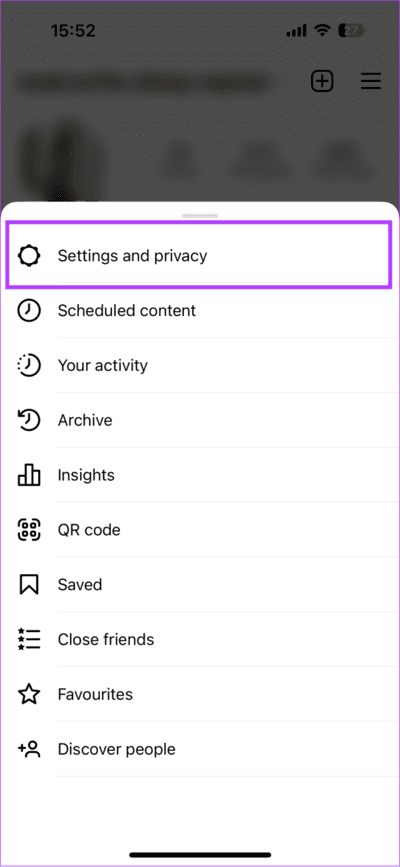
الخطوة 4: قم بالتمرير لأسفل وحدد “الرسائل والردود على القصة”.
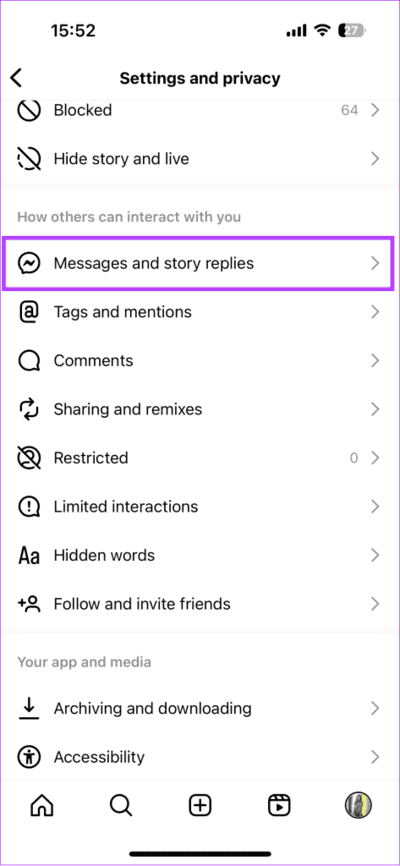
الخطوة 5: اضغط على “إظهار حالة النشاط”.
إلى الخطوة 6: التبديل إلى “إظهار حالة النشاط”.
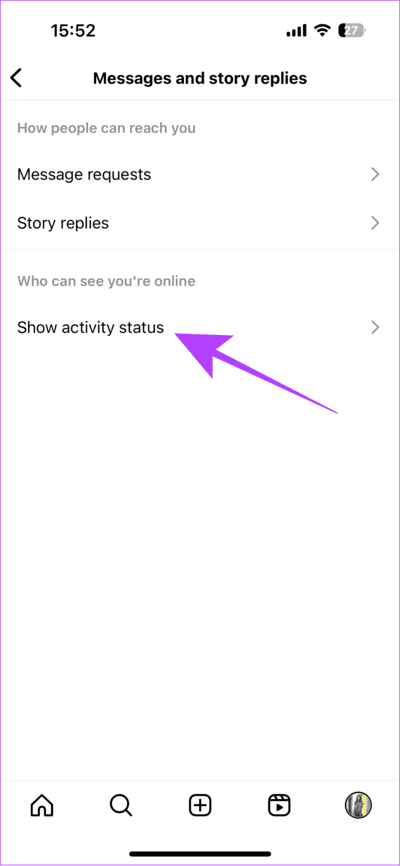
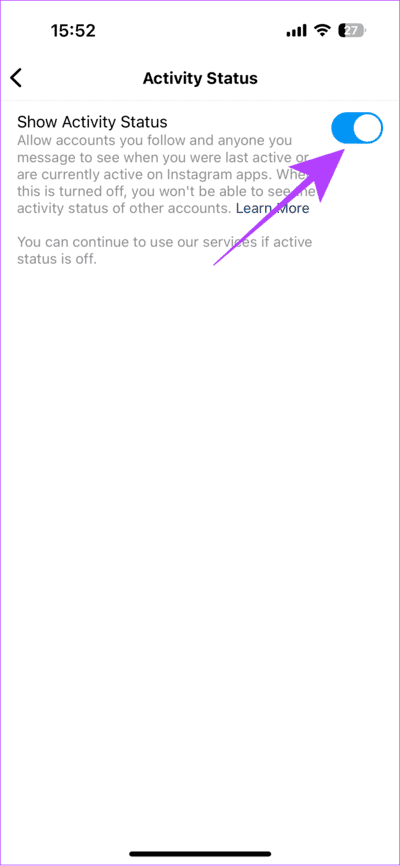
3. تحديث Instagram
على الرغم من متابعة بعضكما البعض وتمكين حالة النشاط ، فقد لا تزال غير قادر على عرض آخر ظهور لهذا الشخص على Instagram. قد يكون هذا بسبب بعض الأخطاء. لحسن الحظ ، يدفع فريق Instagram التحديثات من حين لآخر. ومن ثم يمكن حل خطأ حالة نشاط Instagram بمجرد تحديث التطبيق إلى أحدث إصدار. يمكنك التحقق من تحديثات Instagram من الروابط التالية:
4. فرض إيقاف التطبيق على Android
في Android ، حتى إذا قمت بمسح تطبيق من التطبيقات الأخيرة ، فلا يزال من الممكن تشغيله في الخلفية. وبالتالي ، إذا كنت تريد إعادة تشغيل Instagram تمامًا لإصلاح خطأ حالة Instagram Active ، فأنت بحاجة إلى فرض إيقاف التطبيق. إليك ما عليك القيام به:
الخطوة 1: اذهب إلى الإعدادات> التطبيقات.
الخطوة 2: اضغط على إدارة التطبيقات
ملاحظة: بناءً على جهاز Android ، قد يكون لهذا الخيار اسم مختلف.
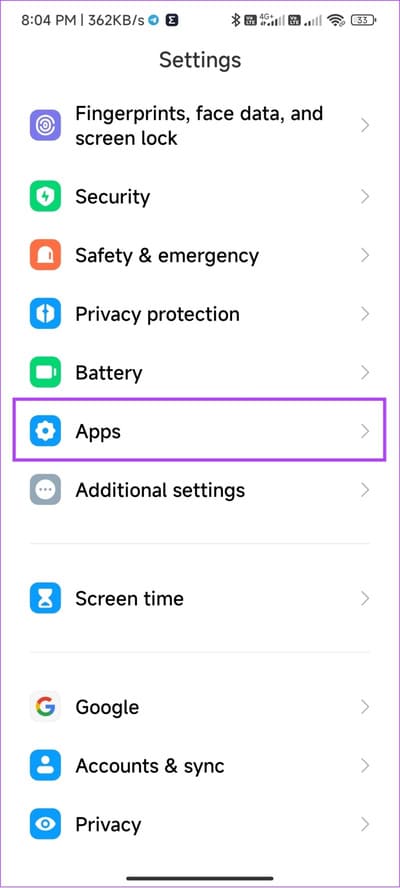
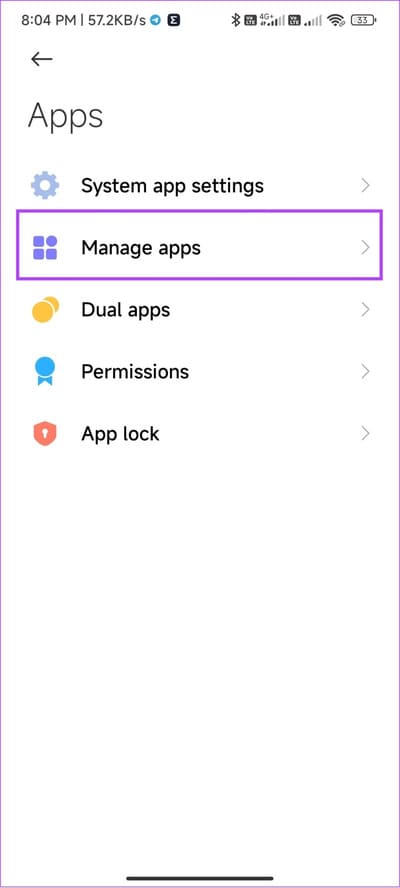
إلى الخطوة 3: اختر Instagram واضغط على فرض إيقاف.
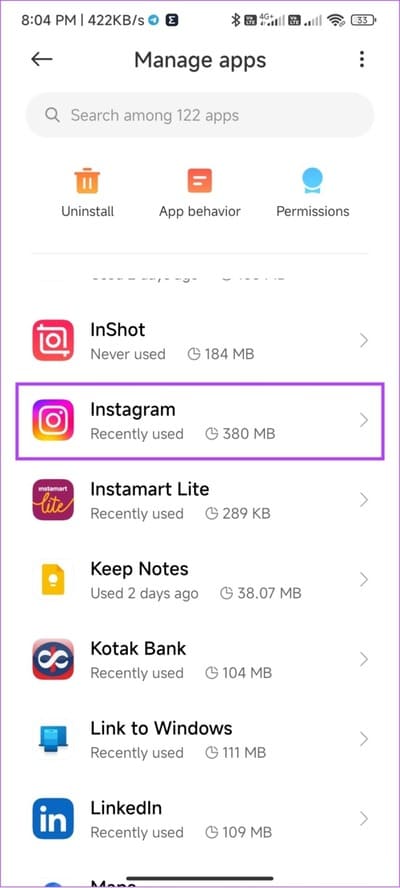
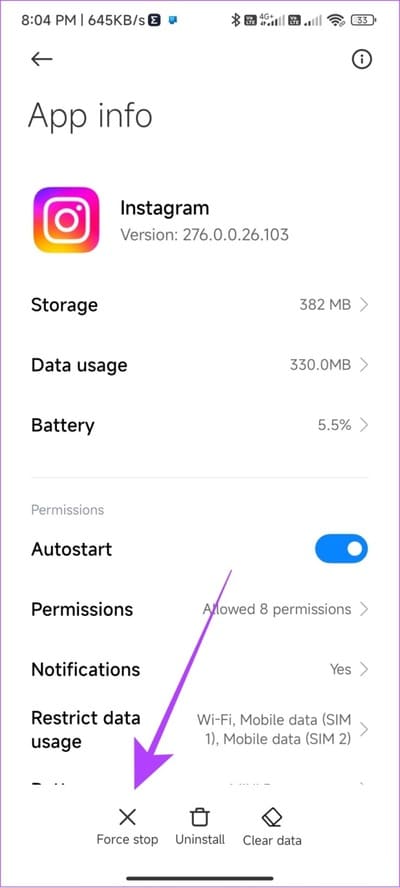
الخطوة 4: عندما يُطلب منك ذلك ، انقر فوق “موافق” للتأكيد.
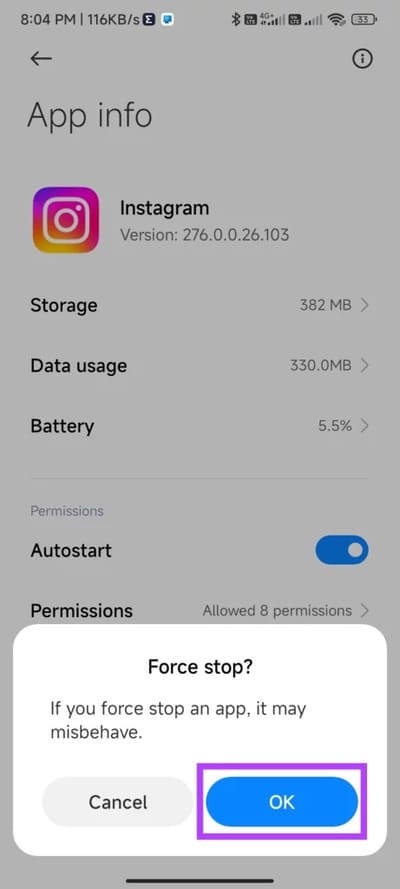
5. مسح ذاكرة التخزين المؤقت Instagram على Android
هناك طريقة أخرى لحل خلل حالة نشاط Instagram وهي مسح ذاكرة التخزين المؤقت للتطبيق على Android. لماذا؟ لأنه من خلال القيام بذلك ، فإنك تنهي جميع الملفات المؤقتة المرتبطة بالتطبيق ، والتي قد تحتوي أيضًا على الملفات التي تسبب المشكلة.
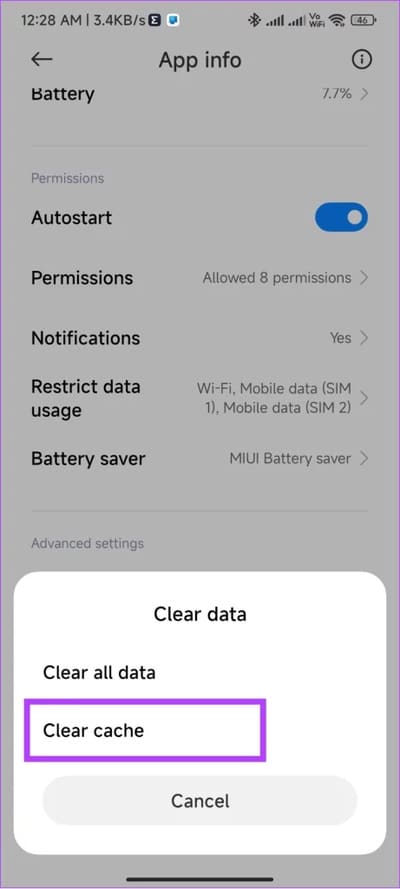
يرجع ذلك إلى أنه من المفترض أن تعمل ملفات ذاكرة التخزين المؤقت على تحسين وقت تحميل التطبيق والعديد من ميزاته ، ولكن بمرور الوقت تتراكم هذه الملفات وقد تبدأ في التأثير على عمليات التطبيق. لدينا دليل حول كيفية مسح ذاكرة التخزين المؤقت في Instagram ، حيث أوضحنا لك كل شيء بالتفصيل.
6. تسجيل الخروج وتسجيل الدخول
إذا قمت بتسجيل الخروج من حساب Instagram الخاص بك ، فسيقوم التطبيق بحذف بعض ملفات ذاكرة التخزين المؤقت ، مما قد يتسبب في حدوث الخطأ. بمجرد تسجيل الدخول مرة أخرى ، سيبدأ Instagram جلسة جديدة ، مما ينتج عنه موجز خالٍ من الأخطاء ، وأخيراً يتيح لك معرفة ما إذا كان شخص ما نشطًا على Instagram.
الخطوة 1: اذهب إلى Instagram> اضغط على ملف التعريف الخاص بك في الزاوية اليمنى السفلية.
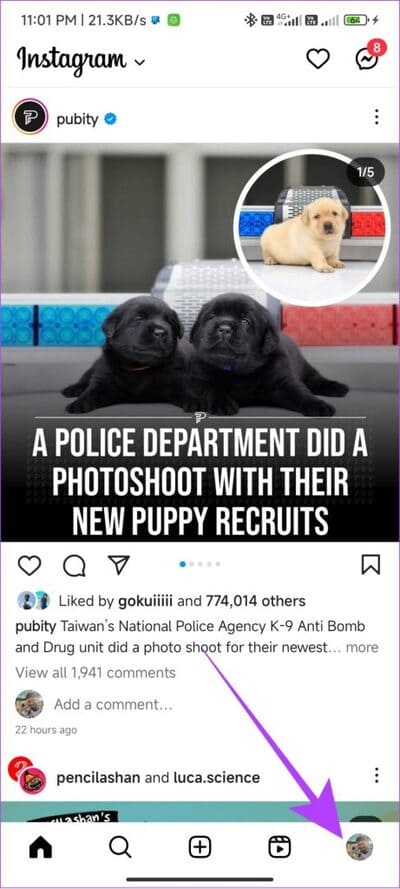
الخطوة 2: اضغط على أيقونة الهامبرغر وحدد الإعدادات.
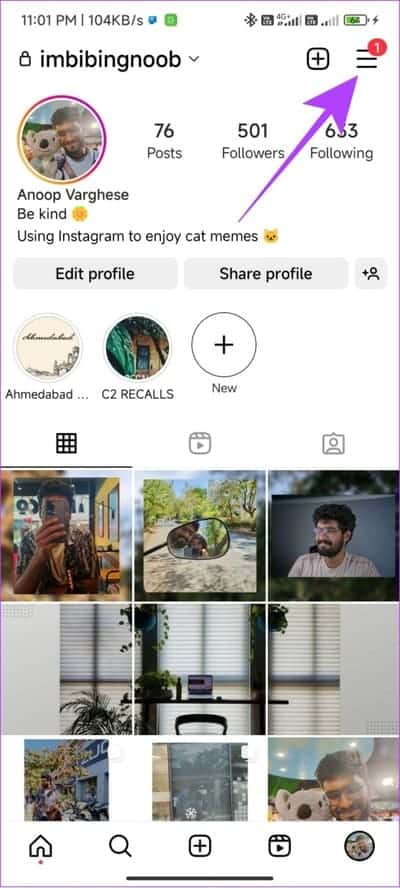
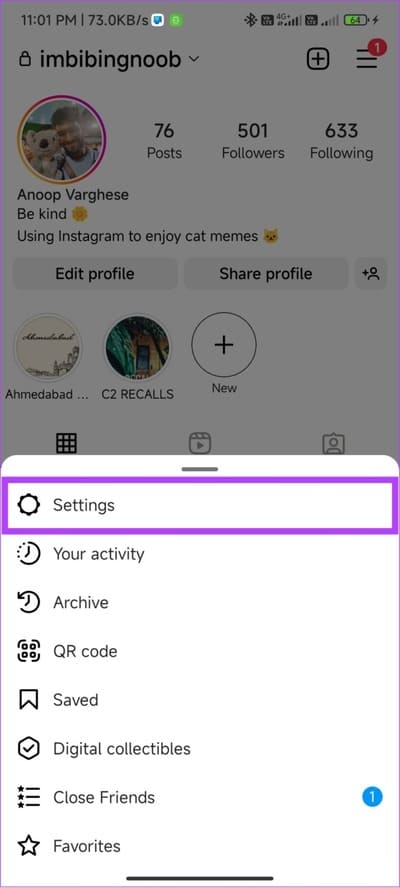
إلى الخطوة 3: قم بالتمرير لأسفل واختر تسجيل الخروج.
الخطوة 4: اضغط على تسجيل الخروج مرة أخرى للتأكيد.
ملاحظة: بالنسبة لأولئك الذين لديهم حسابات متعددة ، سيكون “تسجيل الخروج من حسابات [اسم المستخدم]”.
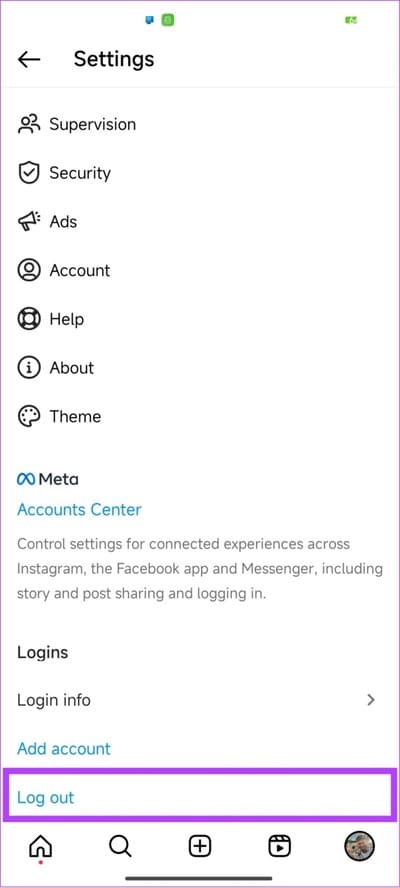
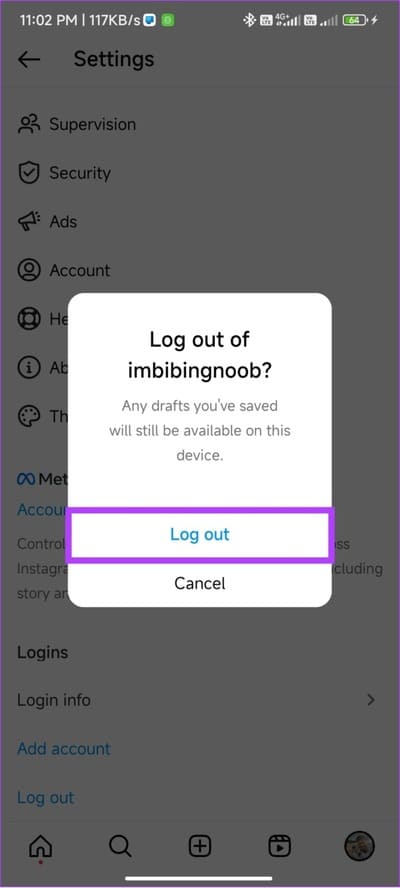
7. قم بإلغاء تثبيت Instagram وإعادة تثبيته
عندما تقوم بإلغاء تثبيت Instagram من هاتفك الذكي ، فإنه يحذف أيضًا أي ملفات متعلقة بالتطبيق ، بما في ذلك تلك التي تمنعك من رؤية آخر ظهور للحساب. بمجرد تثبيت التطبيق مرة أخرى ، سيقوم بتنزيل ملفات جديدة ، ونأمل أن يمنحك تجربة خالية من الأخطاء. إليك ما عليك القيام به:
على Android
الخطوة 1: اذهب إلى متجر Play> ابحث في Instagram وافتحه من النتائج.
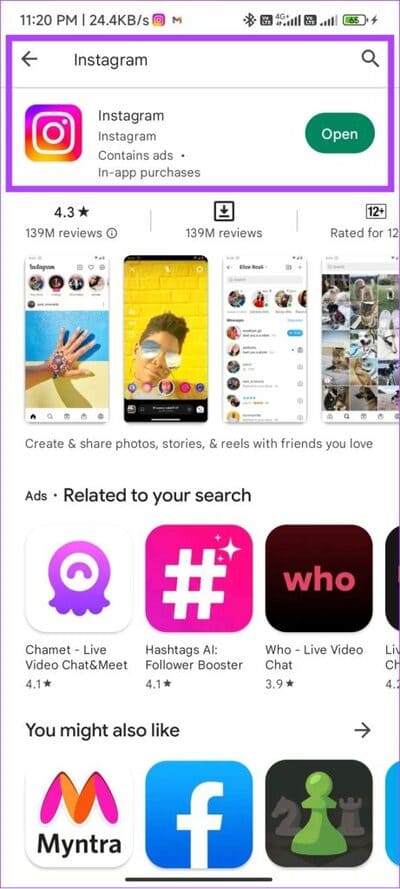
الخطوة 2: اضغط على إلغاء التثبيت وانقر فوق إلغاء التثبيت مرة أخرى للتأكيد.

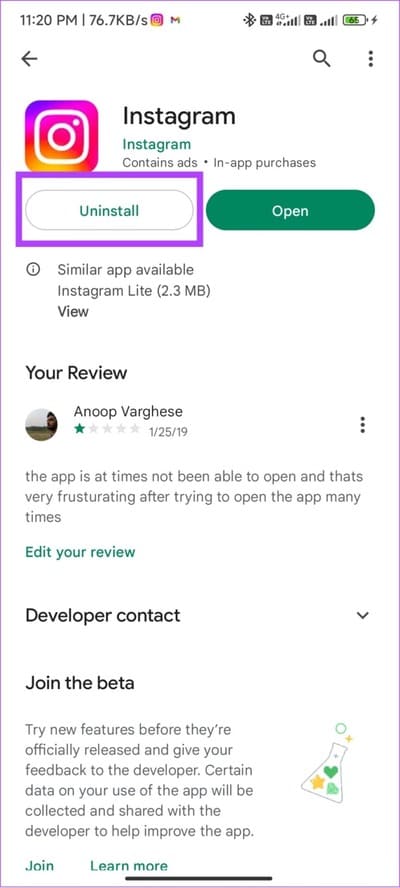
إلى الخطوة 3: بمجرد إلغاء التثبيت ، اضغط على تثبيت.
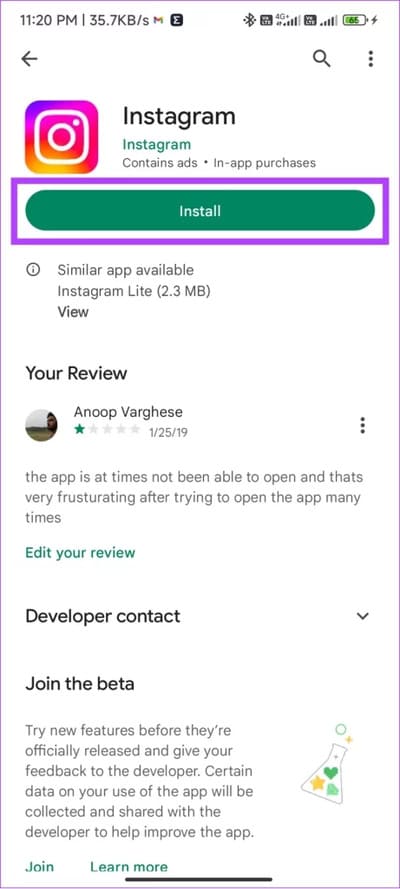
على iPhone
الخطوة 1: اضغط مع الاستمرار على تطبيق Instagram.
الخطوة 2: اختر إزالة التطبيق.
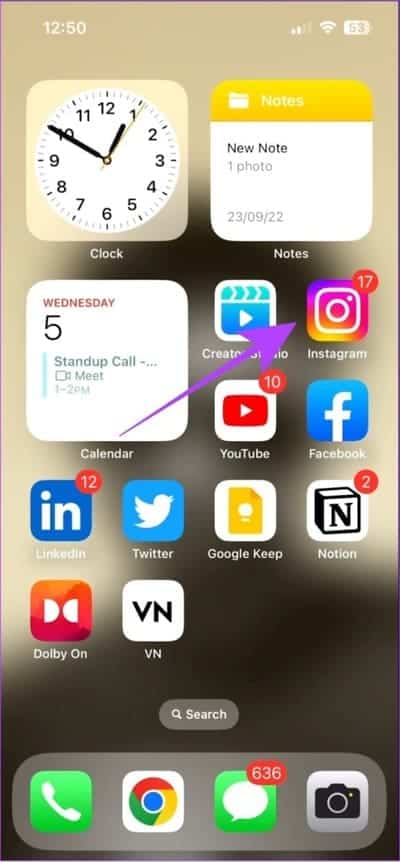
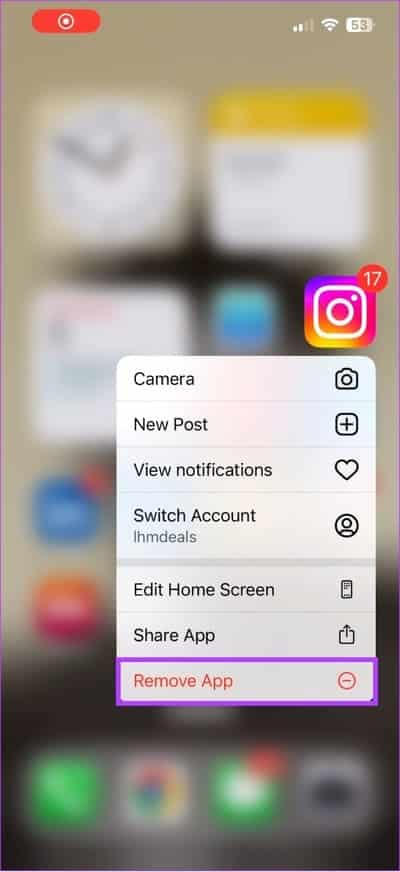
إلى الخطوة 3: اضغط على حذف التطبيق واضغط على حذف مرة أخرى للتأكيد.
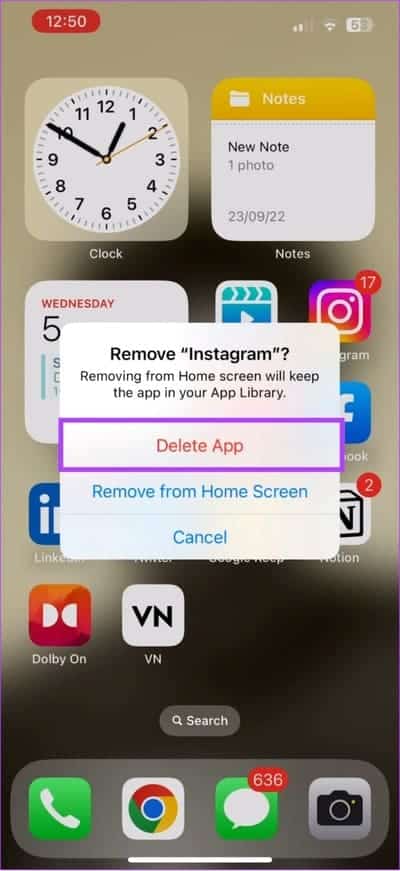
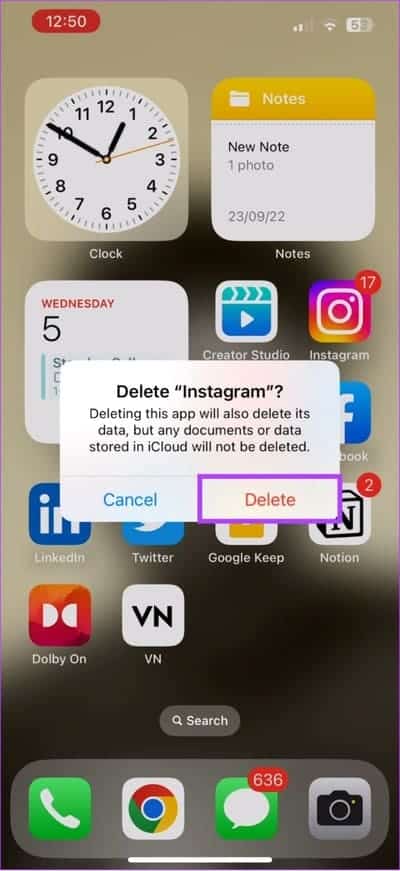
الخطوة 4: سيتم إلغاء تثبيت التطبيق. بعد ذلك ، ابحث في Instagram في متجر التطبيقات
الخطوة 5: اضغط على الحصول أو أيقونة التنزيل.
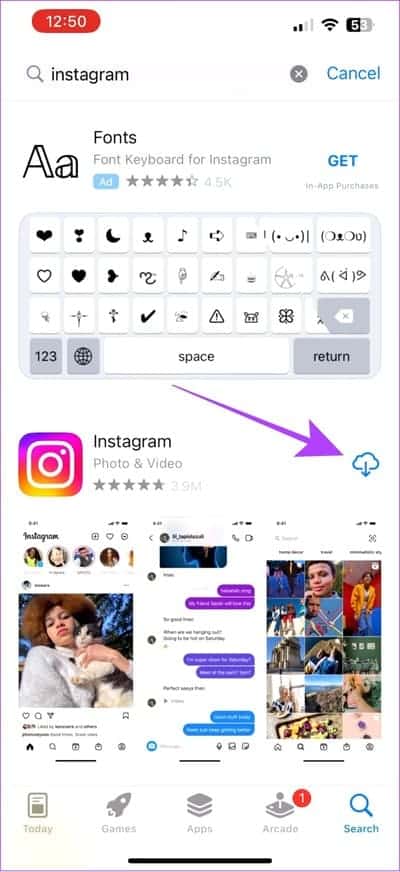
8. الوصول إلى Instagram من خلال طرق رسمية أخرى
إذا كنت لا تزال غير قادر على رؤية حالة نشاط صديقك على Instagram ، فحاول استخدامه على أجهزة أخرى أو استكشف بدائلها الرسمية كما هو مذكور أدناه.
1. استخدم متصفح الهاتف المحمول أو الكمبيوتر الشخصي
Instagram متاح للمتصفحات على هاتفك الذكي وجهاز الكمبيوتر. لذلك ، توجه إلى متصفحك المفضل ، وابحث عن موقع Instagram على الويب ، وقم بتسجيل الدخول إلى حسابك ، ومعرفة ما إذا كان بإمكانك رؤية حالة النشاط.
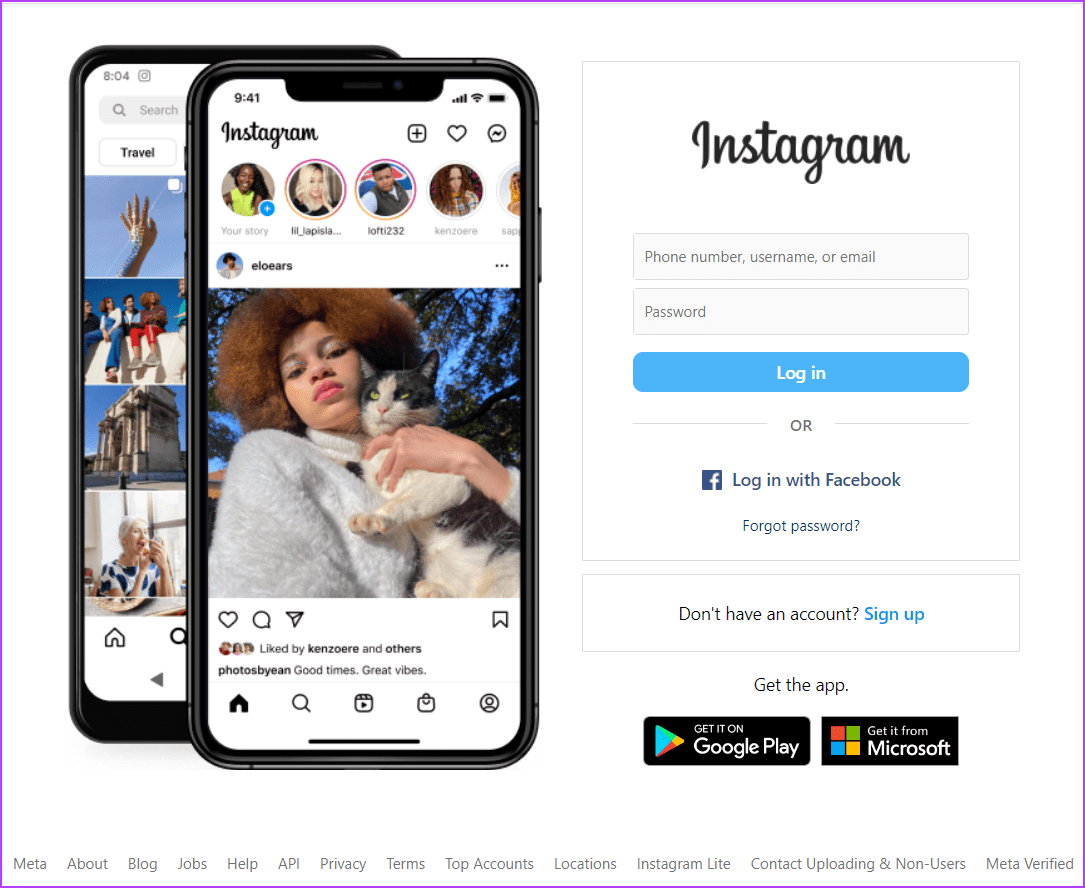
2. استخدم Instagram Lite على Android
تم تصميم Instagram Lite بشكل أساسي لأجهزة Android المنخفضة ، ومع ذلك ، لا يزال بإمكانك استخدام التطبيق على أي جهاز Android آخر. يقدم التطبيق إصدارًا مبسطًا من التطبيق الرئيسي مع تقليل بعض الميزات. ونعم ، يمكنك رؤية حالة نشاط محادثاتك ، إذا قام الشخص الآخر بتمكينها.
9. تقديم تقرير إلى Instagram
إذا كنت لا تزال غير قادر على إصلاح عدم ظهور Instagram حالة النشاط الأخيرة أو الحالية لحسابك ، فلا تفقد الأمل. يمكنك الاتصال بفريق الدعم وقد يقومون بإصلاح المشكلة. يمكنك مراجعة دليلنا حول كيفية الإبلاغ عن مشكلة إلى Instagram.
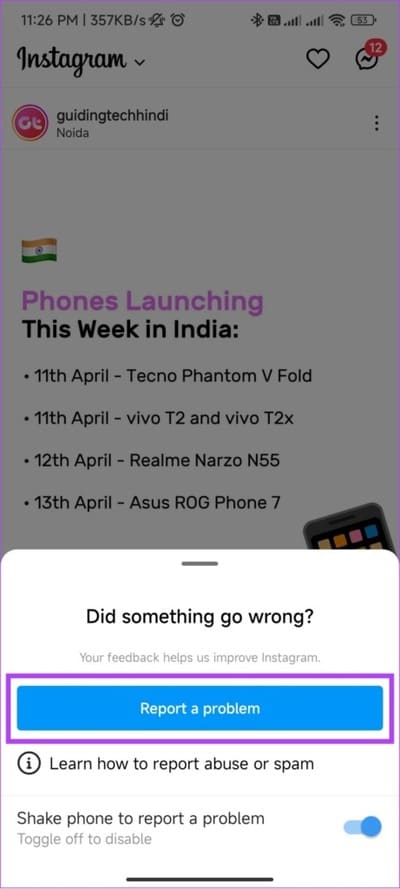
الأسئلة الشائعة حول Instagram لا يظهر آخر نشاط نشط
1. ما هي المدة التي يظهر فيها Instagram نشطًا؟
لا توجد معلومات رسمية حول المدة التي سيظهر فيها Instagram آخر ظهور لشخص ما. ومع ذلك ، فقد لاحظنا أنه إذا لم يكن الحساب متصلاً بالإنترنت لمدة يومين ، فلن تظهر حالة النشاط.
2. هل آخر نشاط على Instagram دقيق؟
ليس حقيقيًا. ستمنحك حالة نشاط Instagram حالة تقريبية فقط عندما كان الشخص يستخدم التطبيق في المرة الأخيرة. ومع ذلك ، فهو قريب من الوقت الفعلي. علاوة على ذلك ، قد يعرض التطبيق أيضًا حسابًا نشطًا لمدة تصل إلى 10 دقائق بعد إغلاق التطبيق.
3. كيف تعرف ما إذا كان شخص ما لا يزال نشطًا على Instagram؟
يمكنك استخدام ميزة حالة نشاط Instagram لمعرفة ما إذا كانوا متصلين أم لا بسهولة. بصرف النظر عن ذلك ، يمكنك مراسلتهم ومعرفة ما إذا كانوا يستجيبون ، أو عن طريق التحقق مما إذا كانوا قد نشروا أي منشورات أو قصص أو بكرات جديدة.
4. هل يمكن لأي شخص معرفة عدد المرات التي شاهدت فيها ملفه الشخصي على Instagram؟
اعتبارًا من الآن ، لا توجد طرق رسمية لمعرفة ما إذا كان شخص ما قد زار ملفك الشخصي على Instagram.
ابق على اتصال
لبدء محادثة ، تحتاج إلى معرفة متى يكون الشخص متصلاً بالإنترنت. ومع ذلك ، إذا لم يعرض Instagram آخر حالة نشطة لك ، فنحن نأمل أن تعمل الطرق العشر المذكورة أعلاه على حل المشكلة. إذا كان لا يزال لديك أي شكوك أو استفسارات ، فأخبرنا بذلك في التعليقات أدناه.
